
[6 façons d’essayer] Comment imprimer un PDF protégé par mot de passe

Avez-vous un PDF protégé par mot de passe que vous devez imprimer ? Cela peut être frustrant car vous ne pouvez pas imprimer ces fichiers en cas de besoin. Vous n'êtes pas seul. Beaucoup de gens ont le même problème car ils se demandent comment imprimer des fichiers PDF protégés par mot de passe.
La bonne nouvelle, c’est qu’il existe plusieurs façons d’imprimer des PDF protégés par mot de passe. Cet article de blog partagera quelques façons simples de le faire.
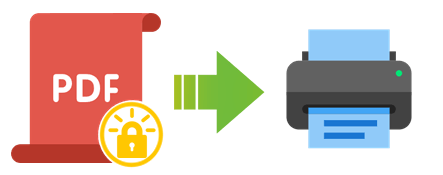
Vous pouvez supprimer la sécurité par mot de passe des fichiers PDF à l’aide d’outils hors ligne. Ces outils sont des applications logicielles que vous pouvez installer sur votre ordinateur et utiliser sans connexion Internet. Ils peuvent vous aider à imprimer facilement des fichiers PDF protégés. Voici quelques-uns des meilleurs outils hors ligne à cet effet.
Coolmuster PDF Password Remover est un outil puissant qui peut vous aider à supprimer les mots de passe des fichiers PDF. Il est facile à utiliser et peut supprimer les mots de passe des utilisateurs et des propriétaires. Coolmuster PDF Password Remover prend en charge toutes les versions de fichiers PDF, y compris les fichiers PDF chiffrés créés avec Adobe Acrobat, Foxit Reader et d’autres logiciels PDF.
01Téléchargez, installez et exécutez le logiciel et ajoutez des fichiers PDF. Sélectionnez le bouton Ajouter des fichiers ou faites glisser et déposez les PDF dans le programme.
02Définissez un emplacement de sortie. Sélectionnez le bouton à 3 points pour sélectionner un dossier dans lequel enregistrer les fichiers PDF déverrouillés.

03Cliquez sur Démarrer pour commencer le déchiffrement. Vous pouvez également cliquer avec le bouton droit de la souris sur un fichier PDF spécifique et sélectionner Décrypter la sélection pour le déchiffrer uniquement.

04Une fois le mot de passe supprimé, vous pouvez imprimer le fichier PDF sans saisir de mot de passe.
Adobe Acrobat Pro est un programme puissant qui vous permet de produire, de modifier et de gérer des documents PDF. Il possède de nombreuses fonctionnalités qui le rendent unique, telles que l’ajout de commentaires, d’annotations, de signatures, de signets, etc. Il vous permet également de protéger vos PDF avec des mots de passe, un cryptage et des autorisations. Vous pouvez également imprimer des PDF protégés par mot de passe avec cet outil.
Voici les étapes à suivre pour ce faire :
Étape 1 : Ouvrez le PDF que vous souhaitez imprimer dans Adobe Acrobat Pro.
Étape 2 : Accédez à Propriétés du > de fichier et cliquez sur l’onglet Sécurité.

Étape 3 : Sous Récapitulatif des restrictions du document, vérifiez si l’impression est autorisée. Si ce n’est pas le cas, vous devrez saisir le mot de passe pour modifier les paramètres de sécurité.

Étape 4 : Cliquez sur le bouton Modifier les paramètres et entrez le mot de passe dans la boîte de dialogue.
Étape 5 : Dans le menu déroulant Méthode de sécurité, sélectionnez Aucune sécurité et cliquez sur OK.
Étape 6 : Cliquez à nouveau sur le bouton OK pour fermer la fenêtre Propriétés .
Étape 7 : Allez dans Fichier > Imprimer et choisissez votre imprimante et vos paramètres.
Étape 8 : Cliquez sur Imprimer pour imprimer votre document PDF.
Vous pouvez également utiliser Microsoft Edge pour imprimer un fichier PDF sécurisé par un mot de passe.
Voici les étapes à suivre pour ce faire :
Étape 1 : Trouvez le fichier PDF sur votre ordinateur. Cliquez avec le bouton droit de la souris sur le fichier et choisissez Ouvrir avec , puis Microsoft Edge.
Étape 2 : Le PDF s’ouvrira dans le navigateur Edge. Entrez le mot de passe et vous verrez un bouton Imprimer dans la barre d’outils supérieure. Cliquez dessus.
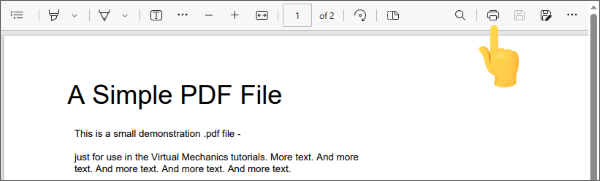
Étape 3 : Une boîte de dialogue apparaîtra. Choisissez Microsoft Print to PDF dans le menu Imprimante , puis cliquez sur Imprimer.
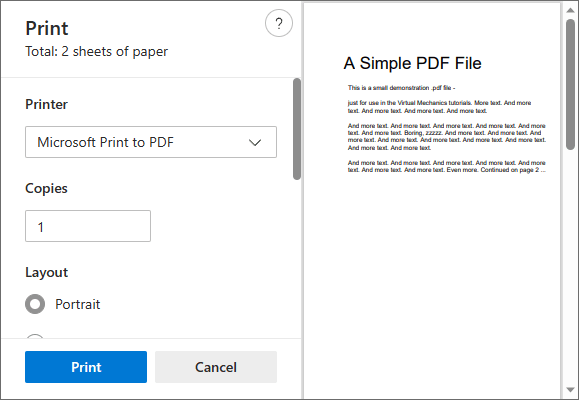
Étape 4 : Un nouveau fichier PDF sans mot de passe sera créé et enregistré sur votre ordinateur. Vous pouvez imprimer ce fichier au format PDF normal.
À lire aussi :
Moyens efficaces de protéger par mot de passe les fichiers PDF contenant des données sensibles
Comment transférer un PDF vers un iPhone sans iTunes de 7 manières inattendues ?
Google Chrome est un navigateur Web largement utilisé par les gens du monde entier. Il dispose d’une visionneuse PDF intégrée qui vous permet de visualiser et d’imprimer des fichiers PDF à partir du navigateur. De plus, Google Chrome dispose également d’un outil qui vous permet de supprimer les mots de passe des fichiers PDF protégés par mot de passe.
Voici les étapes à suivre pour imprimer un document PDF protégé par un mot de passe à l’aide de Google Chrome :
Étape 1 : Faites glisser et déposez votre PDF dans une fenêtre Chrome. Vous pouvez également cliquer avec le bouton droit de la souris sur le fichier, puis choisir Ouvrir avec, puis Google Chrome.
Étape 2 : Entrez le mot de passe requis pour ouvrir le fichier PDF et cliquez sur Envoyer.
Étape 3 : Cliquez sur Imprimer l’image dans le coin supérieur droit de la visionneuse PDF. Vous pouvez également appuyer sur Ctrl + P sur votre clavier ou choisir Imprimer dans le menu Fichier de Chrome.

Étape 4 : Sélectionnez Enregistrer au format PDF sous Destination dans la boîte de dialogue d’impression.

Étape 5 : Cliquez sur Enregistrer et choisissez un emplacement pour enregistrer le fichier PDF déverrouillé.
Étape 6 : Ouvrez le fichier PDF déverrouillé avec n’importe quel lecteur PDF et imprimez-le comme vous le souhaitez.
Internet dispose de nombreux outils précieux que vous pouvez utiliser pour imprimer des PDF protégés par mot de passe. Ces outils peuvent supprimer le mot de passe du fichier PDF, ce qui vous permet de l’imprimer sans restriction. Certains de ces outils sont gratuits, tandis que d’autres nécessitent un abonnement.
Google Drive est un service courant basé sur le cloud qui vous permet de stocker et de partager des fichiers en ligne. Il dispose également d’outils PDF intégrés, vous permettant de travailler avec des documents directement à partir de Google Drive. Ces outils vous permettent de supprimer les mots de passe des fichiers PDF protégés par mot de passe.
Voici les étapes à suivre :
Étape 1 : Accédez à Google Drive. Connectez-vous ensuite avec votre compte Google.
Étape 2 : Téléchargez votre PDF en cliquant sur le bouton Nouveau , puis sur Téléchargement de fichier.

Étape 3 : Double-cliquez sur le fichier PDF téléchargé pour l’ouvrir dans la visionneuse PDF intégrée de Google Drive.
Étape 4 : Entrez le mot de passe dans la case et cliquez sur Envoyer.
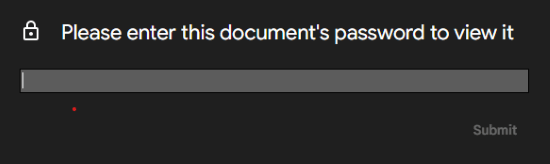
Étape 5 : Cliquez sur la petite image d’impression en haut à droite de la visionneuse, et la boîte de dialogue d’impression du système apparaîtra.
Étape 6 : Sélectionnez Enregistrer au format PDF sous Destination dans la boîte de dialogue d’impression.
Étape 7 : Cliquez sur Enregistrer et choisissez un emplacement pour enregistrer le fichier PDF déverrouillé.
Étape 8 : Enregistrez et ouvrez le fichier PDF déverrouillé avec n’importe quel lecteur PDF et imprimez-le comme vous le souhaitez.
SmallPDF est un outil PDF en ligne qui vous permet de déverrouiller des PDF protégés par mot de passe et d’en imprimer gratuitement. Le processus est simple.
Voici les étapes à suivre pour imprimer un fichier PDF protégé par mot de passe à l’aide de SmallPDF :
Étape 1 : Accédez à l’outil Déverrouiller PDF sur le site Web de SmallPDF .

Étape 2 : Téléchargez votre PDF par glisser-déposer.

Étape 3 : Cochez la case pour confirmer que vous disposez des droits d’édition.
Étape 4 : Sélectionnez l’option DÉVERROUILLER LE PDF ! .

Étape 5 : Entrez le mot de passe du fichier PDF et cliquez sur VRAIMENT DÉVERROUILLER.
Étape 6 : Téléchargez le fichier PDF déverrouillé sur votre appareil ou enregistrez-le sur votre stockage en nuage.
Étape 7 : Ouvrez le fichier PDF avec n’importe quel lecteur PDF et imprimez-le comme d’habitude.
Plus de solutions PDF :
Dites adieu aux PDF verrouillés : comment déverrouiller facilement des PDF sur Mac
Plus de limites : comment copier du texte à partir d’un PDF protégé sur Mac et Windows
Pouvez-vous imprimer un PDF protégé par mot de passe ? Comme vous pouvez le constater, de nombreux outils peuvent vous aider à imprimer des fichiers PDF protégés par mot de passe. Cependant, tous ne sont pas fiables, rapides ou faciles à utiliser. Certains peuvent ne pas fonctionner pour vos fichiers PDF ou compromettre la qualité de vos fichiers. C'est pourquoi nous vous recommandons d'utiliser Coolmuster PDF Password Remover. Téléchargez-le dès aujourd’hui pour obtenir le package complet.
Articles connexes :
Meilleurs programmes sur la façon de supprimer le mot de passe d’un PDF sur Mac [Le plus récent]
Examen du logiciel OCR PDF en Word : Libérer la précision et l’efficacité
[Simplifiez-vous la vie au bureau] Comment décrypter un PDF rapidement et librement de 9 façons
Le guide ultime du publipostage PDF : instructions étape par étape
[Simplifiez-vous la vie au bureau] Comment combiner des fichiers PDF sur Windows 10
[Résolu] Comment fusionner des fichiers PDF dans Google Drive et utiliser des alternatives





